Les cartes Arduino sont largement utilisées pour créer des projets intelligents, des prototypes IoT à la robotique. Flasher, ou télécharger du code, sur le tableau est une étape cruciale. Ce guide vous guide tout au long du processus de flashage à l'aide de l'IDE Arduino pour garantir un démarrage en douceur.
Étape 1 : Rassembler les outils nécessaires
- Téléchargez l'IDE Arduino sur le site officiel.
- Utilisez un câble USB pour connecter votre carte Arduino à votre ordinateur.
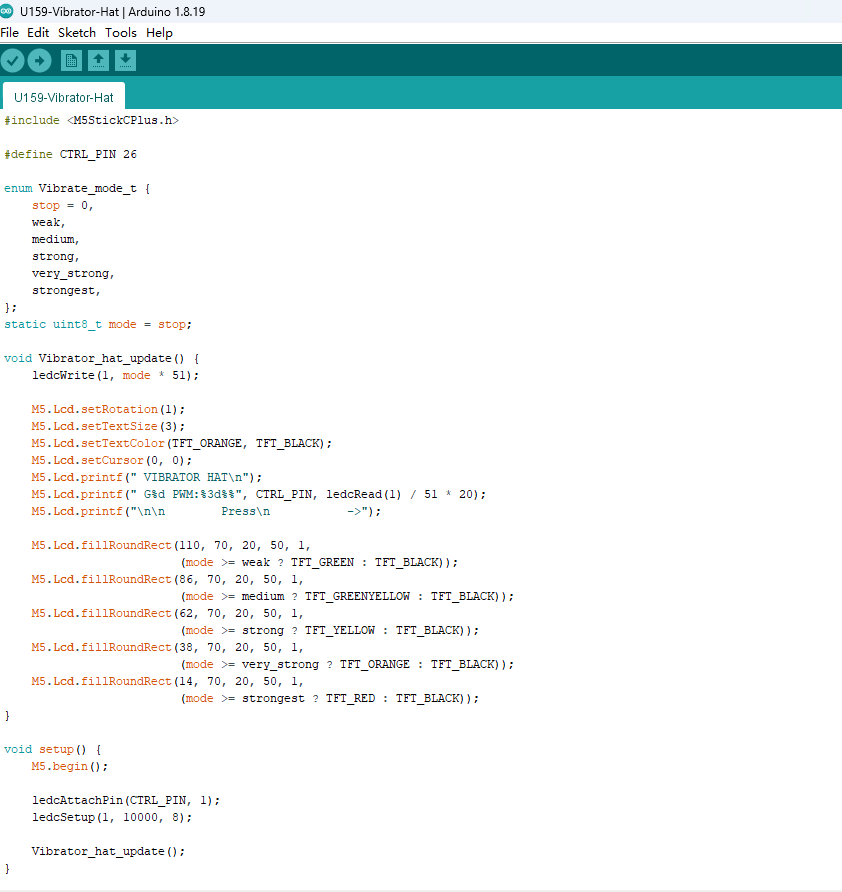
Étape 2 : Configurer la carte et le port
- Ouvrez l'IDE Arduino et accédez à Outils > Carte pour sélectionner votre modèle de carte.
- Accédez à Outils > Port et choisissez le port COM correspondant à votre appareil.
Astuce : Si le port n'est pas détecté, essayez d'installer les pilotes nécessaires.
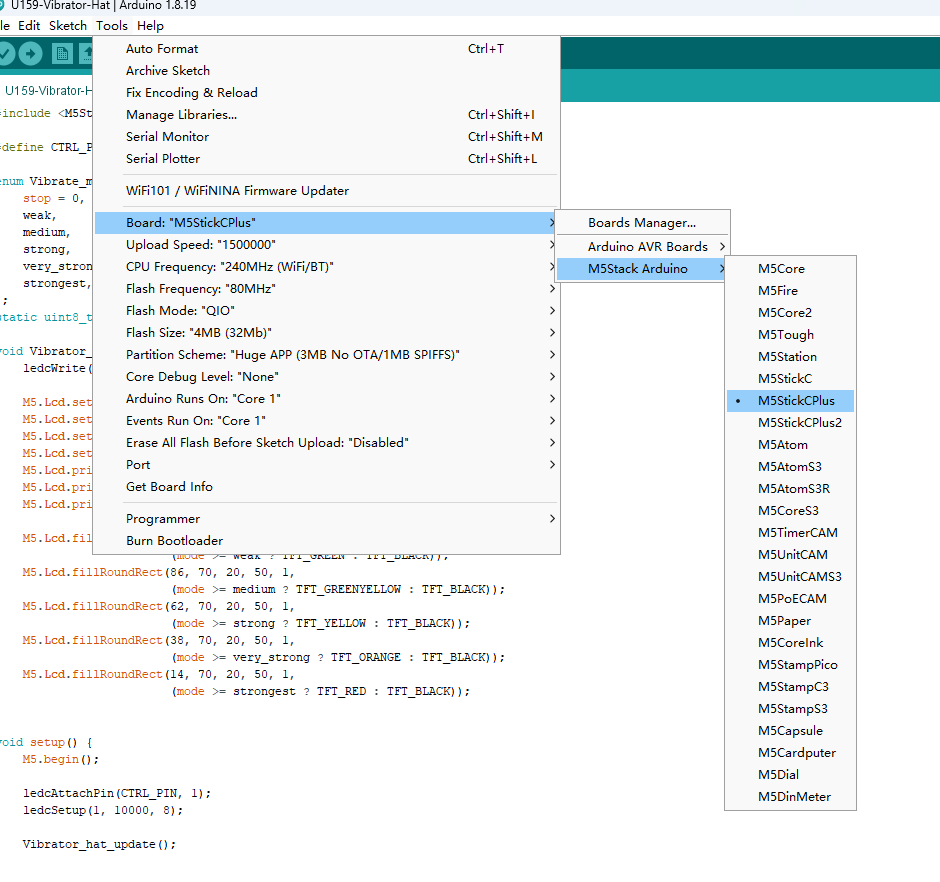
Étape 3 : Sélectionnez le port
Dans l'EDI, accédez à Outils > Arduino fonctionne sur : "Core 1".

Étape 4 : Flasher les bibliothèques
Dans l'IDE, accédez à Outils > Gérer les bibliothèques.


Étape 6 : Sélectionner et installer la version de bibliothèque appropriée
Lors de l’installation de bibliothèques dans l’IDE Arduino, il est important de choisir la bonne version.

Étape 7 : Sélectionnez Télécharger ou Vérifier


Dépannage des problèmes de clignotement
Si le flashage de la carte Arduino échoue, les causes courantes incluent :
-
Sélection de carte incorrecte : assurez-vous que M5StickC Plus est sélectionné dans Outils > Carte.
-
Sélection de port incorrecte : Vérifiez le port COM correct sous Outils > Port.
-
Reflasher avec M5Burner : utilisez M5Burner pour flasher n'importe quel module de M5StickC Plus, puis recommencez le processus à partir de l'étape 1.








































































































